php小編西瓜為您介紹一個簡單的方法,來設定win10資料夾的點選開啟功能。透過這種設置,您可以快速打開資料夾,提高操作效率。具體操作方法如下:首先,右鍵單擊桌面上的任意資料夾,選擇“屬性”選項;然後,在彈出的視窗中,點擊“開啟方式”標籤;接著,選擇“單擊”選項,點擊“應用」和「確定」按鈕即可完成設定。這樣,您就可以透過點擊資料夾來開啟它們了。這個設定簡單易行,適用於win10系統的各個版本。希望這個方法對您有幫助!
win10資料夾設定點選開啟方法
1、進入檔案總管,點選左上角的「檔案」選項。
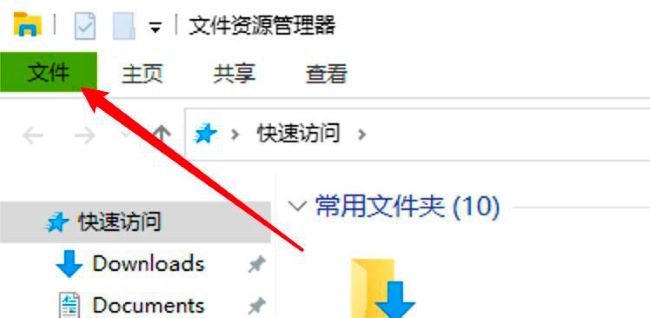
2、點選下拉清單中的「更改資料夾和搜尋選項」。
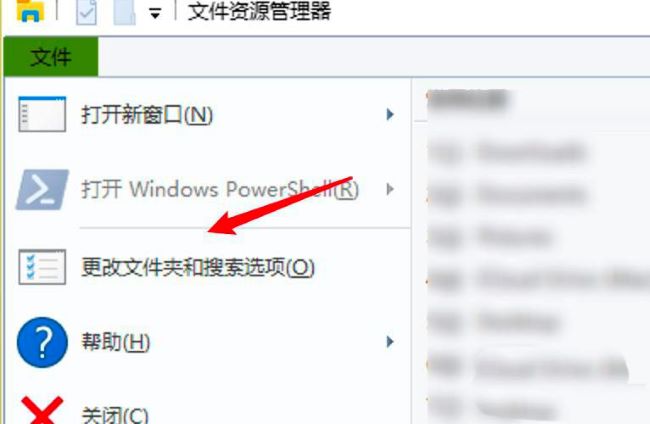
3、在開啟的視窗中,點擊上方的「常規」選項。
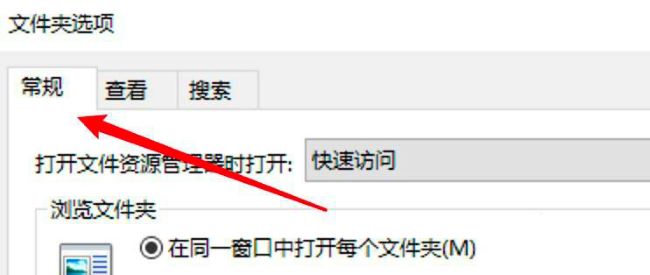
4、然後找到其中的“透過點擊開啟項目”,將其勾選上。
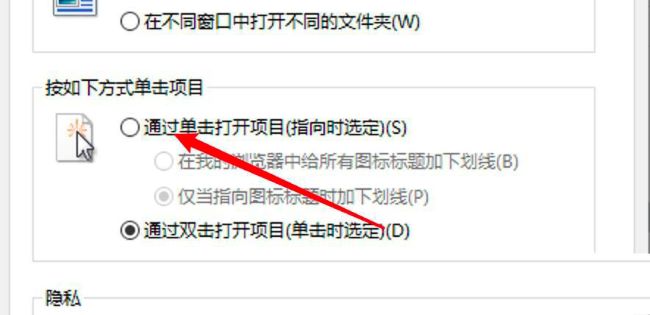
5、最後點選確定進行儲存即可。
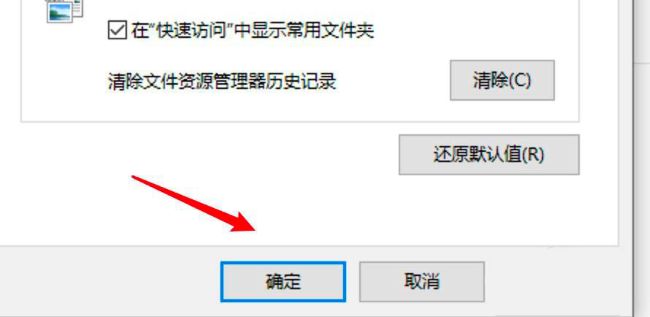
以上是win10資料夾怎麼設定點擊開啟? win10資料夾設定點選開啟方法的詳細內容。更多資訊請關注PHP中文網其他相關文章!




